Mnogi uporabniki, ki so pravkar prešli na Linux, se soočajo s težavami, povezanimi z iskanjem prave programske opreme. Kategorije takšnih aplikacij vključujejo video urejevalnike. Za distribucije tega operacijskega sistema ne boste našli podobnih profesionalnih rešitev Sony Vegas Pro ali Adobe Premiere Pronekatera podjetja pa še vedno poskušajo ustvariti naprednejša orodja za urejanje videoposnetkov. O tej programski opremi bomo razpravljali naprej.
Avidemux
Prvi na našem seznamu je Avidemux. Ta programska oprema je bila zasnovana za izvajanje najpreprostejših video nalog in je na voljo za brezplačen prenos v Linuxu in Windowsu. Avidemux je na prvem mestu, saj zaseda prva mesta v uporabniških repozitorijih, kar pomeni, da je po številu prenosov priljubljen urejevalnik videoposnetkov. Njegov vmesnik je izveden v obliki samo ene skladbe, zato ne bo mogel vsiliti nobenega učinka, besedila ali glasbe na sliko. Vendar vam nič ne preprečuje rezanja drobcev in njihovega razdeljevanja na določena mesta ali lepljenja več videoposnetkov v enega. Če to rešitev preučujete površno, skorajda ni mogoče najti zanimivih funkcij, toda tukaj je treba pogledati nekoliko globlje.
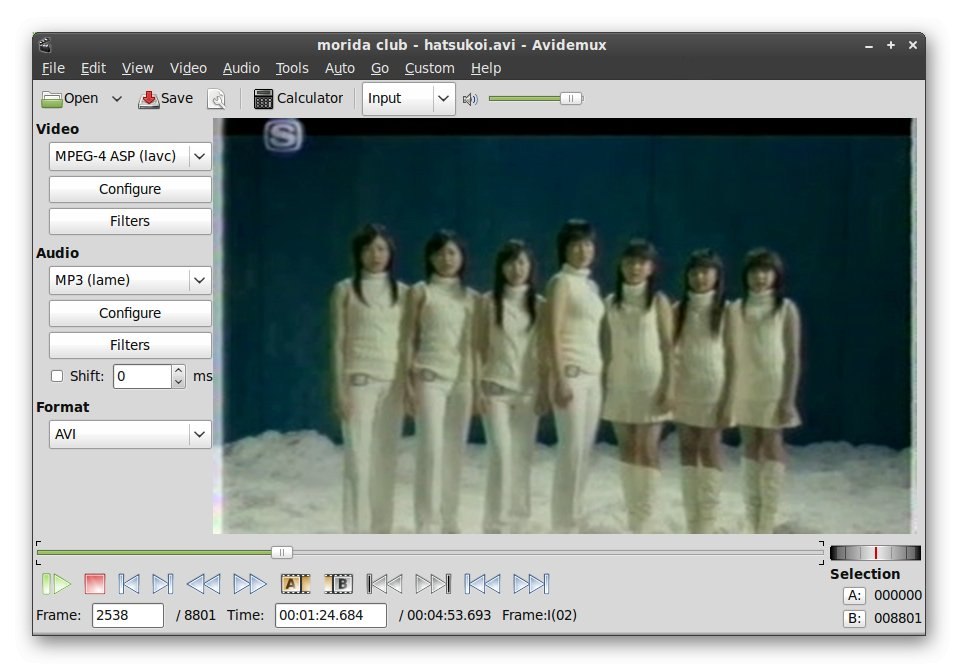
Vsak parameter, na primer enake nastavitve zvočnega posnetka, je treba podrobneje preučiti z odpiranjem ločenega okna in kontekstnih menijev. V Avidemuxu lahko ustvarite novo kodiranje zvoka, dodate drugi zvočni posnetek na želenem mestu, zvok premaknete glede na video za normalizacijo in za različne izboljšave uporabite vtičnike po meri. Pri videu so stvari približno enake. Najdete lahko črne okvirje za njihovo nadaljnje odstranjevanje, znova konfigurirate ključne okvire, obdelate sliko z vgrajenimi ali dodatnimi komponentami in spremenite kodiranje. Po končani montaži izberete optimalno obliko za shranjevanje, torej Avidemux deluje tudi kot pretvornik. Kot smo že omenili, je to orodje na voljo brezplačno za prenos, vsebuje pa tudi ruski jezik vmesnika, kar bo za mnoge uporabnike plus.
Prenesite Avidemux z uradne spletne strani
OpenShot
OpenShot je zelo profesionalna rešitev, ki jo je ustvarila samo ena oseba. Poudarek te programske opreme je bil na sočasni enostavnosti uporabe in vsestranskosti, kar je navsezadnje prineslo priljubljenost. Zdaj je v številnih distribucijah OpenShot privzeti urejevalnik videov, kar že govori o avtoriteti tega izdelka. Če ste pozorni na spodnji posnetek zaslona, boste videli, da je vmesnik programa zelo podoben običajnemu videzu običajnih urejevalnikov. Vsa orodja so razdeljena na različne zavihke, zato vam nič odveč ni pred očmi, prehod na potrebne funkcije pa se izvede v samo enem kliku. OpenShot podpira poljubno število skladb, zato lahko poljubno dodajate učinke, filtre, besedilo in prekrivno glasbo.
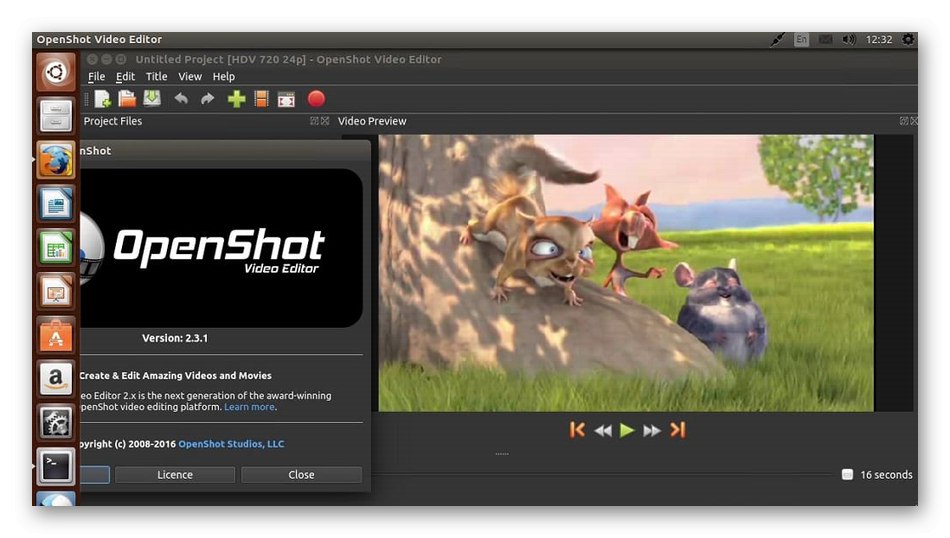
OpenShot ima vse tiste standardne in napredne možnosti, ki jih želite privzeto videti v katerem koli urejevalniku videoposnetkov. Poleg tega opažamo uspešno integracijo različnih distribucij z grafičnimi okolji. To omogoča dodajanje vsebine s preprostim vlečenjem in spuščanjem datotek, kar prihrani veliko časa. Obstaja tudi funkcija za dodajanje 3D elementov z različnimi nastavitvami, ki spreminjajo vaš projekt. Podprti so vsi znani formati datotek, zato z odpiranjem ne bo težav. Edina pomanjkljivost je pomanjkanje ruskega jezika, zdaj pa se aktivno razvija nov radikalno nov sklop, zato še vedno obstaja upanje za pojav lokalizacije.
Prenesite OpenShot z uradne strani
Če vam zgornja povezava za prenos programa ne ustreza, priporočamo uporabo uradnih skladišč. Če želite to narediti, morate v konzoli zagnati ustrezne ukaze. Preprosto kopirajte spodnje vrstice in jih prilepite v terminal eno za drugo.
sudo add-apt-repository ppa: openshot.developers / ppa
posodobitev sudo apt-get
sudo apt-get install openshot-qt
Urejevalnik filmov Flowblade
Naslednji predstavnik, o katerem želimo govoriti danes, se imenuje Flowblade Movie Editor in je po svoji funkcionalnosti skoraj tako dober kot profesionalne rešitve za operacijski sistem Windows. V tej programski opremi imate priložnost za delo z urejevalnikom več skladb, dodajanje glasbe, video posnetkov in slik vseh podprtih formatov ter ustvarjanje napisov, prilagajanje pisave in prehodov vašim potrebam. Orodne vrstice so razdeljene na znane zavihke, zato z njimi ne bi smeli imeti težav. Dovolj je samo, da se premaknete v enega od odsekov, da začnete polno interakcijo s tam prisotnimi elementi.
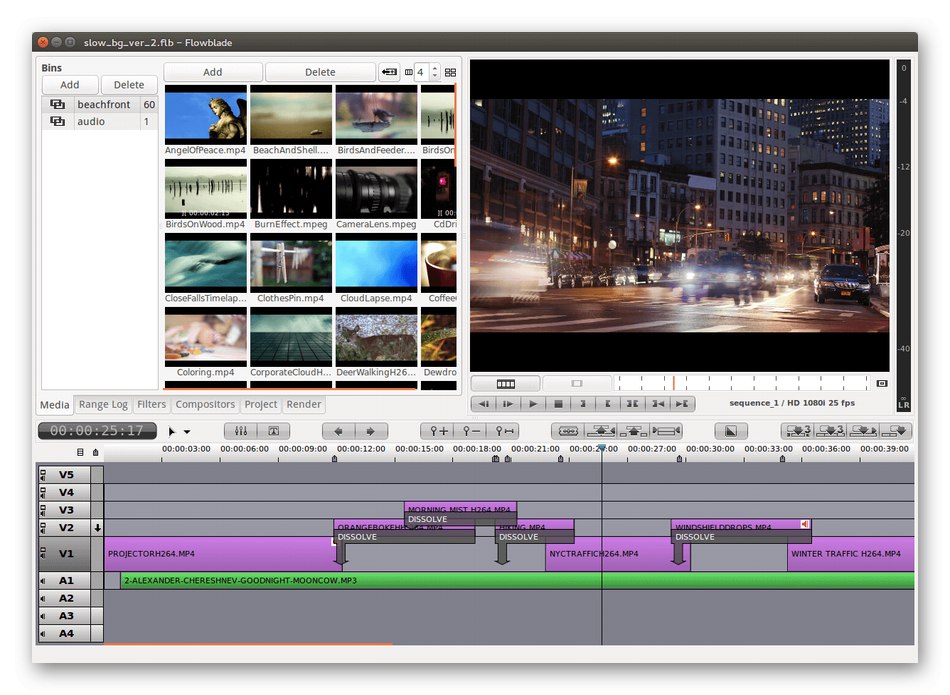
Zdaj pa si poglejmo natančneje ta ista orodja. Takoj opazimo ogromno vgrajeno knjižnico z učinki, prehodi in filtri. Obstajajo tudi posebne možnosti obdelave zvoka, ki vam omogočajo, da popolnoma spremenite stopnjo zaznavanja glasbe. Če pa se je pojavila potreba po natančni nastavitvi, se lahko obrnete na obsežen izenačevalnik. Okno za predogled deluje povsem pravilno in ima vse zahtevane gumbe za nadzor, zato pri ocenjevanju razpoložljivega gradiva zagotovo ne bo težav. Od minusov izstopa pomanjkanje sličic z video delčki na progi. Vse, kar morate storiti, je, da po posnetku krmarite samo po njegovem imenu ali premaknete drsnik, da si ogledate okvir v načinu predogleda. Na uradni spletni strani razvijalcev Flowblade Movie Editor je več uvodnih videoposnetkov. Pri raziskovanju te rešitve so uporabni kot gradiva za usposabljanje.
Prenesite urejevalnik filmov Flowblade z uradne spletne strani
ŽIVI
LiVES je eden najbolj nenavadnih programov današnjega gradiva, saj je njegova ustvarjalka Gabrielle Finch. V ozkih krogih je znan kot nekakšen video umetnik. Dolgo se je zanimal za ustvarjanje lastne aplikacije za Linux, ki bi mu omogočila uresničitev vseh želja. Kmalu po razpravah in razvoju je svet videl prvo različico LiVES. Posodobitve te programske opreme še vedno izhajajo, začetniki pa vse težje razumejo specifično izvajanje nekaterih orodij. Glavna značilnost programske opreme je razdelitev na dva načina delovanja. Prvi se imenuje Clip Edit: tukaj lahko spremenite posamezne odseke istega videoposnetka, uporabite različne učinke, obrežete in premaknete vsebino. Drugi način se imenuje Multitrack in je standardni urejevalnik s podporo za več skladb.
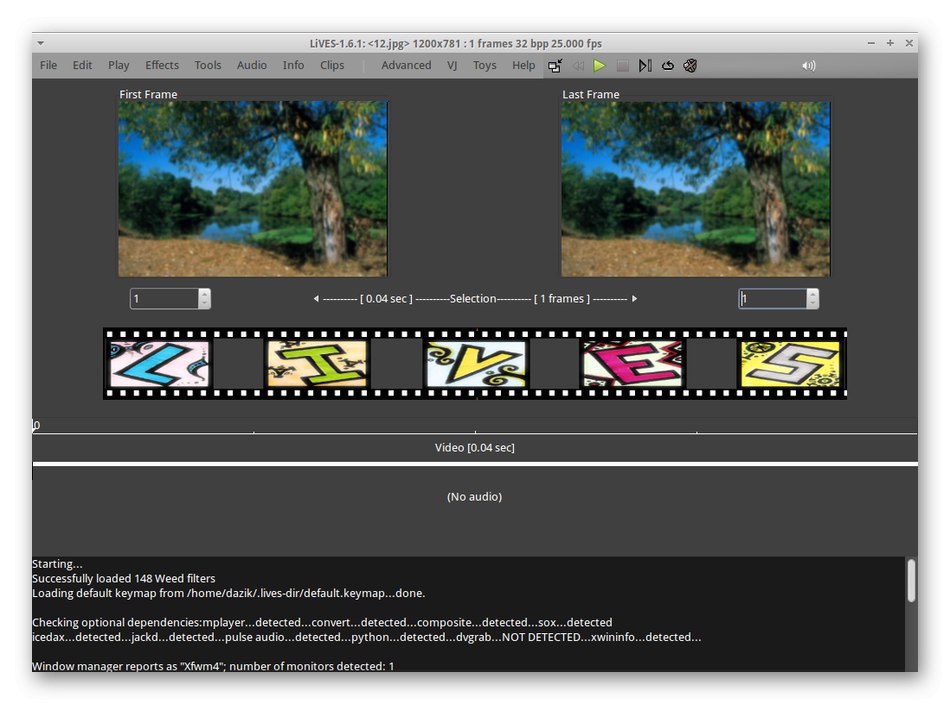
Zdaj se ne bomo več ukvarjali s standardnimi orodji LiVES, saj vsa ustrezajo prej omenjenemu. Bolje se osredotočiti na edinstvene priložnosti. Prva je izbira vira za zajem videa. Uporabite lokalno shrambo tako, da datoteko premaknete v program ali spletno kamero, DVD ali YouTube. Večina drugih urejevalnikov videoposnetkov uporabniku ne dovoli izbire vira. Če je v istem lokalnem omrežju ali v računalnikih, povezanih prek posebnih strežnikov, več kopij programa, potem od tam dobite dostop do zajema videoposnetkov. Po uspešnem sprejemu datoteke jo obdelamo in predvajamo naprej, kar omogoča interakcijo s projekti na enem računalniku in predvajanje na popolnoma drugi napravi. Vendar je popolna izvedba takšne ideje mogoča le z zmogljivim strežnikom.
Prenesite LiVES z uradne spletne strani
Če po namestitvi pregledane aplikacije vidite, da nekatere funkcije manjkajo, jih je treba dodati iz uradnega repozitorija z enim samim ukazom. Če želite to narediti, zaženite "Terminal" in vnesite sudo add-apt-repository ppa: noobslab / apps.
Kdenlive
Če imate namizje KDE, vsekakor preverite rešitev, imenovano Kdenlive. Natančno je osredotočen na interakcijo s to lupino in podpira veliko število uporabnih funkcij, na primer hitro dodajanje posnetkov s prenosom. Ta video urejevalnik pa je primeren tudi za druge preobleke, zato vam svetujemo, da se z njim podrobneje seznanite. Če pogledate spodnjo sliko, boste videli, da je vmesnik Kdenlive izveden po enakem principu kot pri drugih analogih. Spodaj je urejen urejevalnik več skladb, kamor lahko postavite skladbe z različno vsebino, medtem ko si ogledujete njihove sličice. Škatle z orodji so organizirane v ločene zavihke in pojavne menije v zgornji vrstici. Večino jih pokličete tudi s pritiskom na bližnjične tipke, zato bo delo v Kdenliveu prijetno.
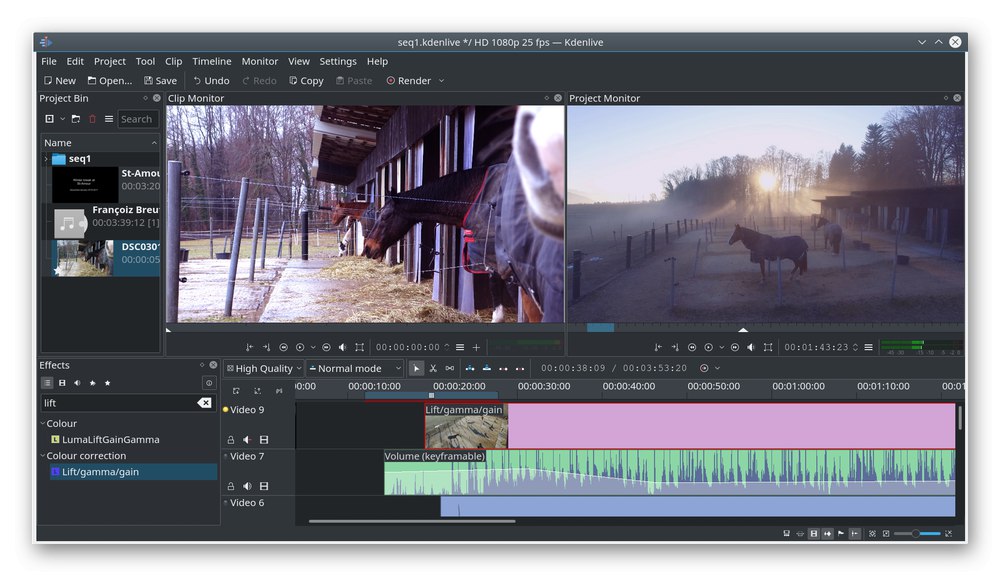
Zahvaljujoč vgrajenemu pretvorniku Kdenlive lahko videoposnetke v različnih formatih enostavno izvozite v času shranjevanja, hkrati pa izberete optimalne kodeke. Če bo s tem programom delalo več uporabnikov hkrati ali pa se naloge, ki se izvajajo, močno razlikujejo, je smiselno ustvariti različne profile in za vsakega od njih nastaviti optimalne nastavitve. Po zagonu Kdenlive se odpre meni za preklop in vse spremembe bodo takoj uporabljene. Tudi zmogljivost te programske opreme je na ravni, saj tudi na šibkih računalnikih obdelava videa ne bo trajala veliko časa, razen če seveda dodate ogromno učinkov in kakovost nastavite na 4K. Za hitro upodabljanje takšnih projektov morate uporabiti vrhunski računalnik. Na uradni strani Kdenlive boste našli vse potrebne povezave in ukaze za namestitev te aplikacije.
Kdenlive prenesite z uradne spletne strani
Poleg tega ugotavljamo, da je Kdenlive na voljo tudi v aplikacijskem centru, kar vam omogoča hitro namestitev programske opreme v računalnik. Ukaze lahko uporabite tudi tako, da arhiv prenesete iz uradnega repozitorija. Razporedili smo jih še naprej, vsako vrstico pa morate kopirati in prilepiti eno za drugo v konzolo.
sudo add-apt-repository ppa: sunab / kdenlive-release
posodobitev sudo apt-get
sudo apt-get namestite kdenlive
Svetlobna dela
Ljubitelji ljubiteljev in izkušeni uporabniki, ki urejajo video v sistemu Windows, so za Lightworks zagotovo že slišali. Njegovi razvijalci izdajo različico za različne distribucije Linuxa, ne da bi zmanjšali splošno funkcionalnost. Lightworks je postavljen kot profesionalna rešitev in se aktivno uporablja v številnih studiih. Tu boste našli vse standardne funkcije, o katerih smo že govorili, vendar je njihova izvedba nekoliko drugačna. Na primer, dodanih je več barvnih palet za prilagajanje učinkov, pisav in dodatnih vizualnih možnosti. Urejanje v realnem času je še lažje s hitro obdelavo sličic in možnostjo postavitve več predogledov drug ob drugem. Kar zadeva ostale nastavitve vmesnika, vam Lightworks v zvezi s tem omogoča ustvarjanje edinstvene konfiguracije, saj je mogoče vse prisotne bloke premakniti in spremeniti, kot uporabnik želi. Skladbe na časovni premici nimajo nobenih omejitev, kar vam omogoča, da v en projekt dodate več kot ducat video, avdio, učinkov in slik, jih postavite v različne vrstice in nastavite osebne nastavitve za vse. Zadnja stvar, ki jo želimo opozoriti na vmesnik, so vizualni gumbi, imeniki in izbirni gumbi. Vse to je v vsaki kategoriji orodij za obdelavo narejeno v najbolj razumljivem in uporabniku prijaznem slogu, zato bo tudi začetnik hitro razumel načelo upravljanja vseh komponent.
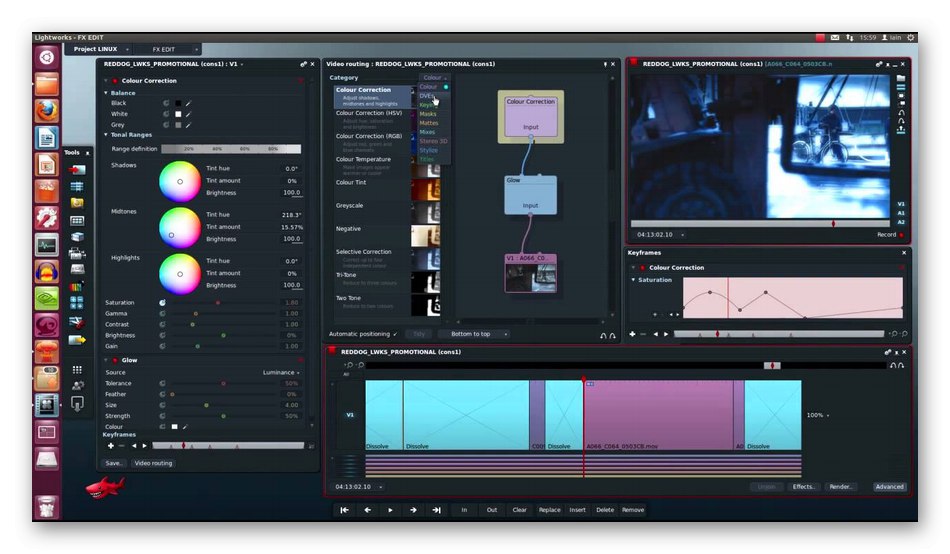
Zdaj pa se pogovorimo o funkcionalnosti zadevne rešitve. Standardnih možnosti niti ne bomo upoštevali, saj bi moralo biti vsakemu uporabniku jasno, da so osnovna orodja vsekakor prisotna v profesionalni programski opremi. Najprej gremo skozi časovnico. Kot smo že povedali, je lahko tukaj neomejeno število skladb. Izberite barvo za vsakega od njih, podpišite ali prilagodite predogled, da vas ne bo zmedla ogromna količina materialov. Z dodajanjem filtrov ali določenih nastavitev določenim skladbam ne bo težav, saj so za to na levi strani vsake skladbe prikazani posebni pojavni meniji. Pred začetkom urejanja izberite več vrstic in vse spremembe bodo uveljavljene na vseh teh predstavnostnih datotekah hkrati. Elemente, dodane prek videoposnetka, kot so besedilo, učinki ali slike, lahko spremenite neposredno v oknu za predogled tako, da prilagodite velikost, kot vrtenja, preglednost in položaj. Spletna stran Lightworks je polna koristnih vadnic, kjer razvijalci razlagajo, kako delujejo nenavadna in zapletena orodja. Obstajajo tudi povezave za prenos paketov DEB ali RPM za namestitev v Linux.
Prenesite Lightworks z uradne strani
Pitivi
Naslednji brezplačni urejevalnik videoposnetkov se imenuje Pitivi in se osredotoča na ljubitelje ljubiteljev, saj obstaja veliko uporabnih orodij, ki pa niso dovolj za zadovoljevanje potreb strokovnjakov. Če ste pozorni na spodnji posnetek zaslona programa, boste opazili, da je vmesnik razdeljen na več blokov. Prvi levi vsebuje seznam vseh dodanih predstavnostnih datotek, imenovan pa je tudi drugi zavihek Knjižnica učinkov... Premaknite se vanj, da si ogledate seznam vseh razpoložljivih učinkov in filtrov, nato pa jih po potrebi uporabite za izbrani fragment. Ta izvedba knjižnice vseh elementov je priročna, ker lahko takoj dodate mapo z datotekami in se nato odločite, katere elemente želite dodati skladbam in v kakšnem zaporedju. V sredini je majhen meni, kjer lahko prilagodite izbrane predmete, na primer besedilo ali učinek. Tako se boste izognili potrebi po nenehnem odpiranju dodatnih oken, ki bodo prekrivala celoten delovni prostor. Desno od standarda je okno za predogled z običajnimi kontrolniki. Vsi dodani prehodi in podrobnosti, prekriti na vrhu glavnega videoposnetka, so takoj prikazani tukaj. Celotna spodnja vrstica je rezervirana za urejevalnik več sledi. Kot vidite, v njem ni nič nenavadnega, video pa je prikazan s predogledom, ki se ne bo zmedel v obilici materialov.
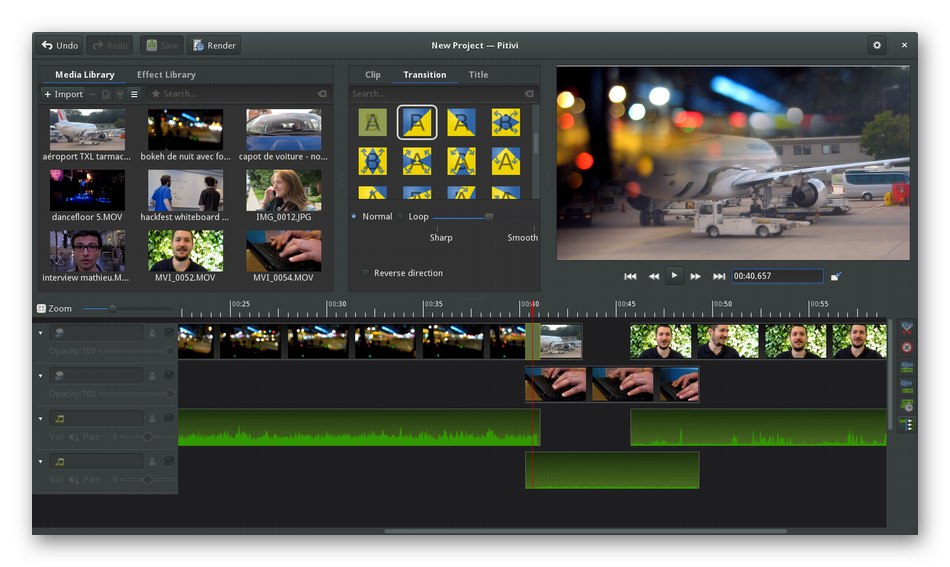
Dotaknimo se teme splošne funkcionalnosti, saj je bil zgornji poudarek posebej na izvedbi vmesnika. Vsak učinek, besedilo ali dodatni element v Pitiviju lahko prilagodite željam uporabnika. Kot smo že omenili, je na sredini zaslona za to poseben razdelek. Nastavi parametre preglednosti, hitrost predvajanja, animacijo, barvne popravke in še veliko več, odvisno od izbranega orodja. Neposredno pri ustvarjanju projekta določite njegovo splošno konfiguracijo v posebnem meniju, ki se odpre. Tam lahko izberete razmerje stranic, ločljivost videa in število sličic. Če nameravate v prihodnosti reproducirati materiale na določeni napravi, je dovolj, da izberete vnaprej pripravljeno predlogo z optimalnimi nastavitvami za določeno opremo. Upoštevajte tudi zanimivo lastnost, to je samodejni odklop zvočnega posnetka pri dodajanju videoposnetka. To vam omogoča udoben nadzor zvoka ločeno, premikanje, kopiranje ali izvajanje drugih dejanj urejanja. Če želite namestiti Pitivi, uporabite navodila z uradne spletne strani, v Ubuntuju pa bo dovolj, da vnesete ukaz sudo apt-get namestite pitivi in potrdite prenos arhivov.
Prenesite Pitivi z uradne spletne strani
Izstrelitev
Shotcut je malo znana, a zelo napredna možnost urejanja filmov v Linuxu. Vsebuje popolnoma vse funkcije, ki jih potrebujejo profesionalni uporabniki. Vendar je vmesnik zasnovan na preprost in znan način, zato bo tudi začetnik hitro ugotovil vse osnovne nastavitve in si zapomnil lokacijo orodij na ploščah. Glavna značilnost videza je spremenljivost z uporabo pripravljenih kož. Odprite le nastavitve, da si ogledate vse razpoložljive možnosti in izberete tisto, ki vam ustreza. Poleg tega obstajajo možnosti za druge nastavitve vmesnika. Z njihovo pomočjo lahko omogočite ali onemogočite prikaz elementov, dodate obstoječe menije, jih premaknete ali spremenite. Vendar je še vedno prisotno nekaj sidranja, zato določene plošče ne boste mogli postaviti na nobenem mestu. Izvajanje časovnice in njenih vizualnih gumbov je popolnoma enako kot pri drugih naprednih rešitvah, kot lahko vidite na spodnjem posnetku zaslona.
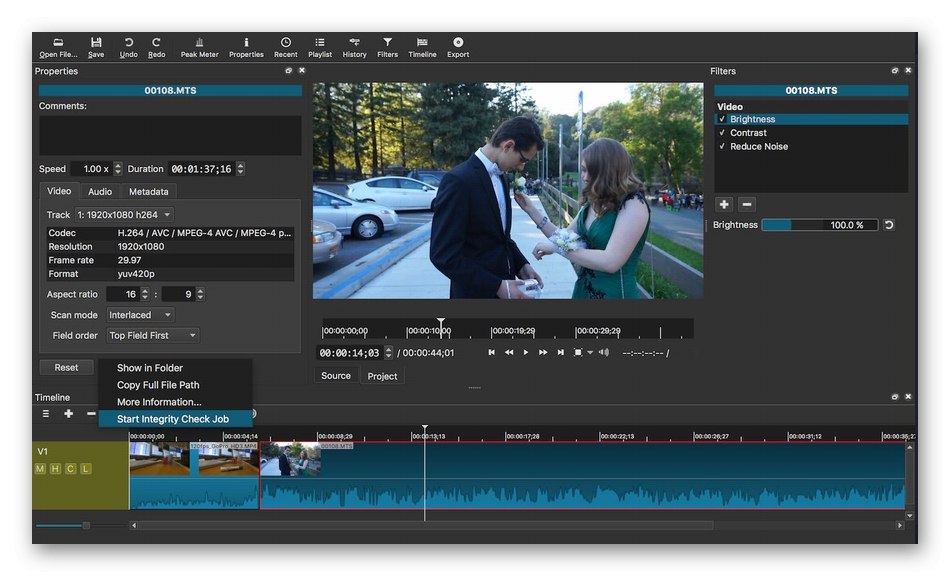
Shotcut vsebuje prednastavitve, ki vam omogočajo, da v samo nekaj kliki ustvarite pripravljen projekt obdelave naloženih materialov. Takšne konfiguracije so primerne pri obdelavi v določenem slogu ali pri shranjevanju videoposnetkov na določene naprave, na primer tablične računalnike ali pametne telefone z nepriljubljenimi nastavitvami ločljivosti zaslona. Če je treba zajeti video z zaslona, spletne kamere ali naprave, povezane prek HDMI, je ta postopek izvedljiv tudi v tej programski opremi in ima prilagodljive nastavitve. Vendar ima Shotcut nekaj slabosti. Prvi med njimi je odsotnost ruskega jezika vmesnika, zato boste morali razumeti pomen vsakega gumba in ga prevesti iz angleščine. Drugi je, da v uradnih skladiščih distribucije ni datotek, program pa je mogoče prenesti le kot arhiv z uradne spletne strani. Upoštevajte, da ta arhiv ne zahteva namestitve, potem ko je programska oprema razpakirana, pripravljena za zagon.
Prenesite Shotcut z uradne spletne strani
Cinelerra
Cinelerra je zadnji predstavnik našega članka danes. Postavili smo ga na to mesto, saj je po svoji funkcionalnosti in izvedbi grafičnega vmesnika bistveno slabši od prejšnjih različic, čeprav se tudi brezplačno distribuira. Zdaj je videz Cinelerre zastarel in nerazumljiv, saj so vsi glavni gumbi, odgovorni za klicanje funkcij, zbrani na eni plošči nad urejevalnikom skladb. Obstaja pa tudi več dodatnih plošč, ki prikažejo seznam dodanih datotek in knjižnico vgrajenih učinkov. Velikost teh plošč je mogoče spremeniti na vse načine, kar bo olajšalo upravljanje programske opreme. Zvočni posnetek v videoposnetku je prikazan ločeno, vendar ni izpisan na ločen posnetek, kar včasih povzroča rahle nevšečnosti pri delu s to komponento materiala.
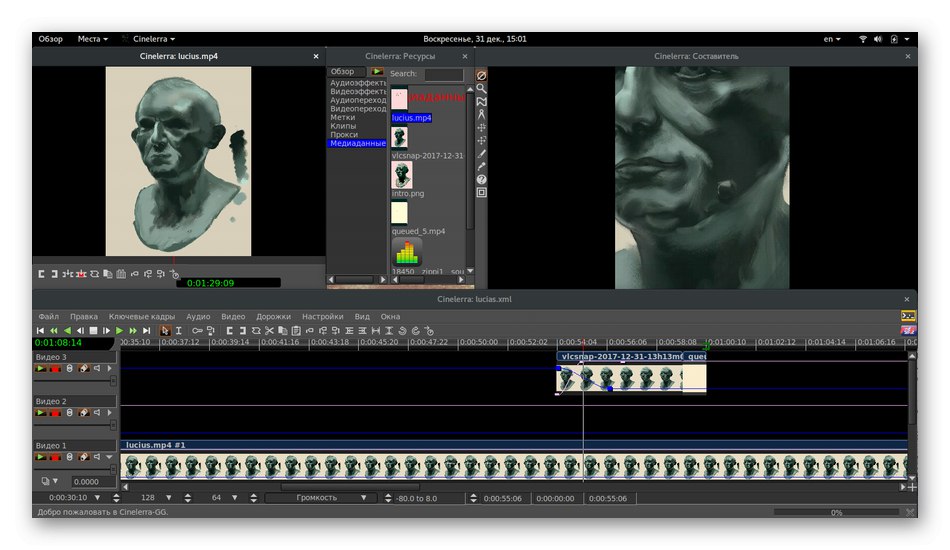
Upoštevajte, da Cinelerra ponuja neomejene učinke prekrivanja in glasbene plasti. V tem primeru lahko vsako plast uredite osebno in njeno splošno lokacijo. Zaradi teh možnosti je ta rešitev primernejša za profesionalne namene. To vključuje upodabljanje s pretkodiranjem stisnjenih in nestisnjenih okvirjev. Vseh glasbenih in video učinkov ni treba naložiti ločeno, saj so privzeto vgrajeni v knjižnico programske opreme. Žal Cinelerre ni mogoče prenesti iz uradnih skladišč, zato boste morali na spodnjo povezavo odpreti arhiv, ga razpakirati in namestiti na primeren način.
Prenesite Cinelerro z uradne spletne strani
To so bili vsi video montažerji, o katerih smo želeli govoriti v današnjem gradivu. Kot lahko vidite, lahko med brezplačnimi možnostmi najdete aplikacijo, ki ustreza tako ljubiteljskim kot poklicnim potrebam.